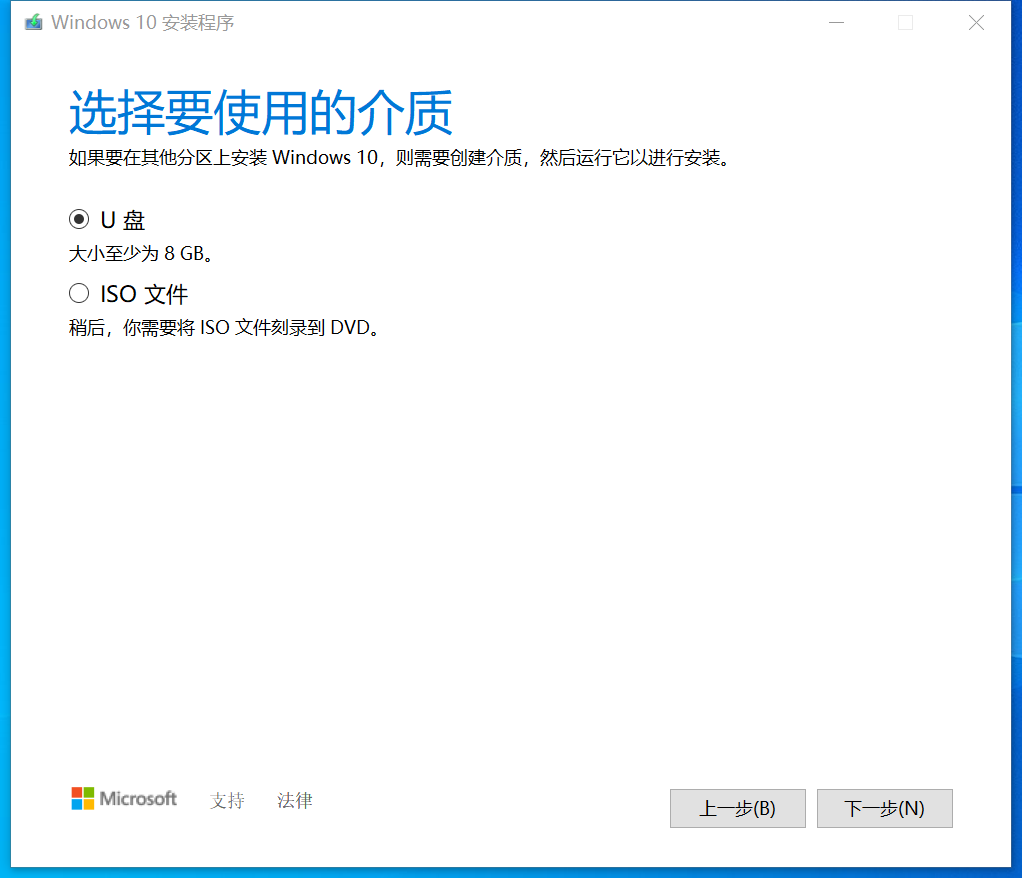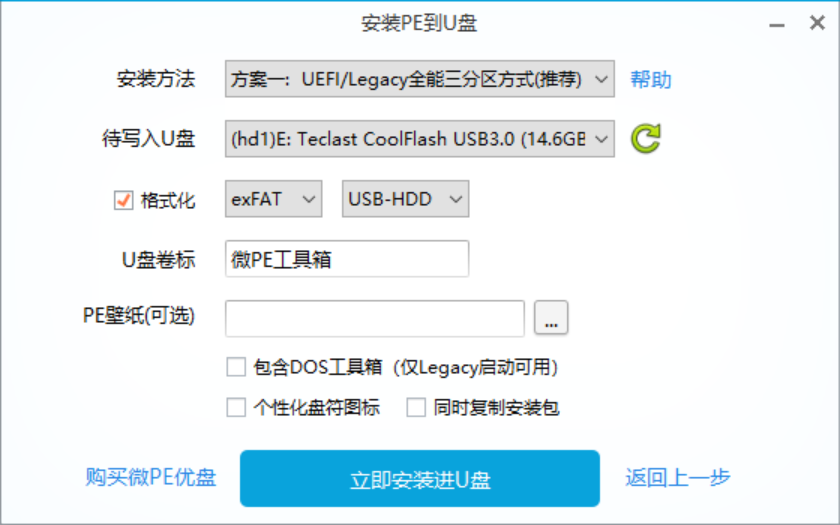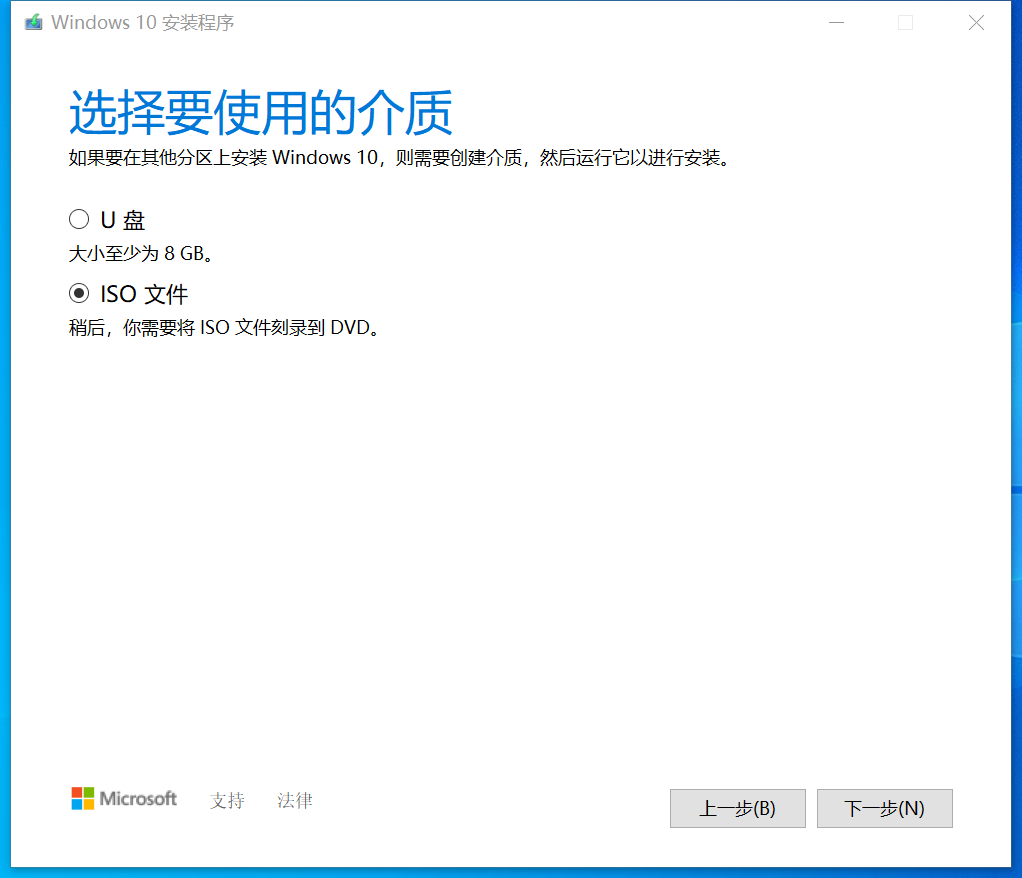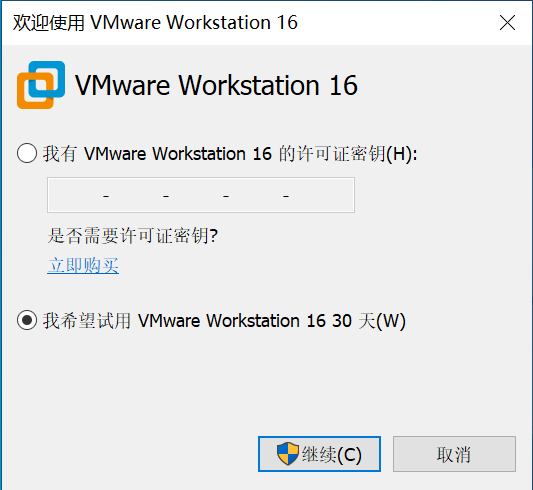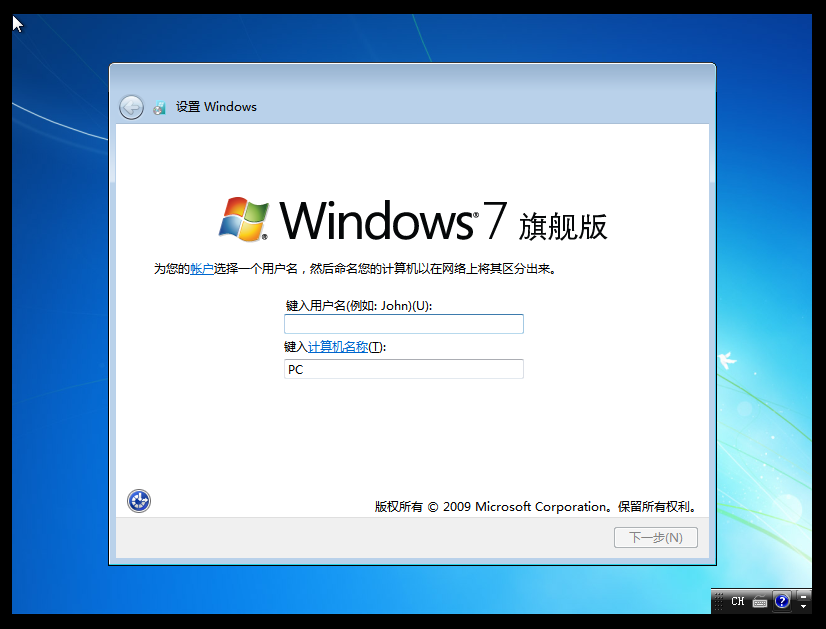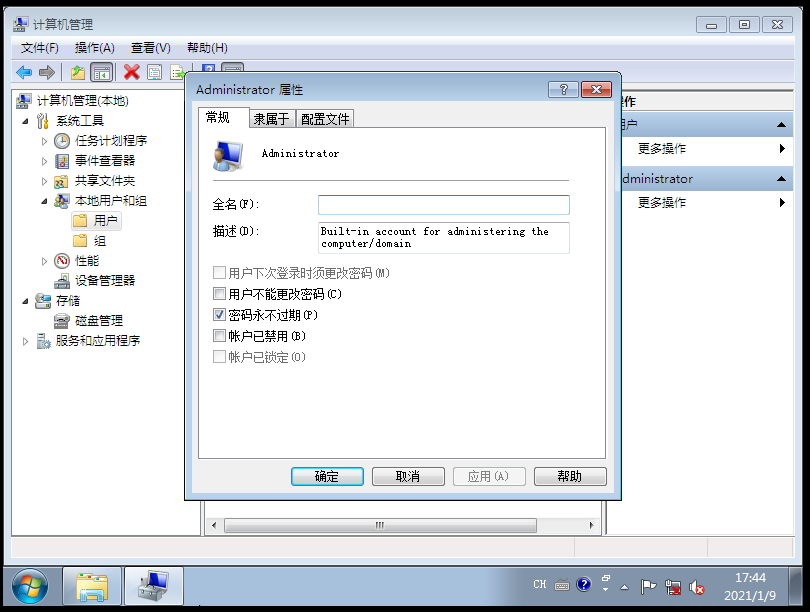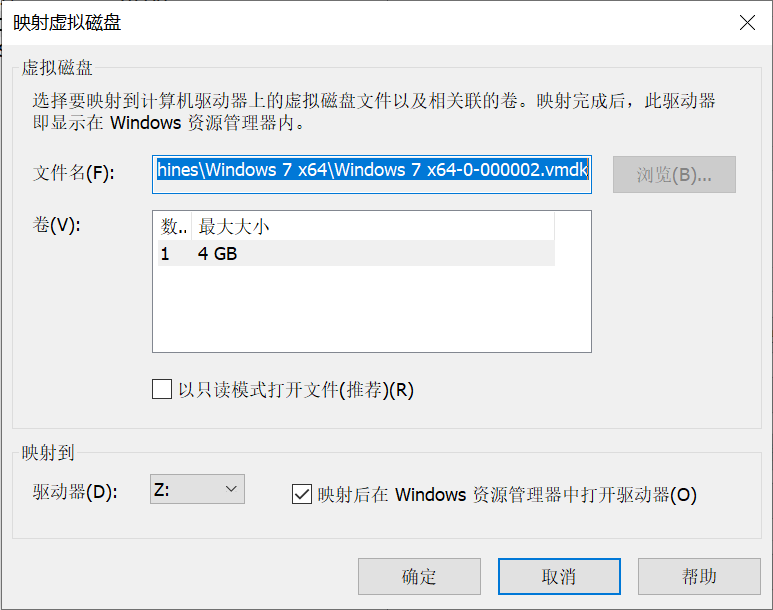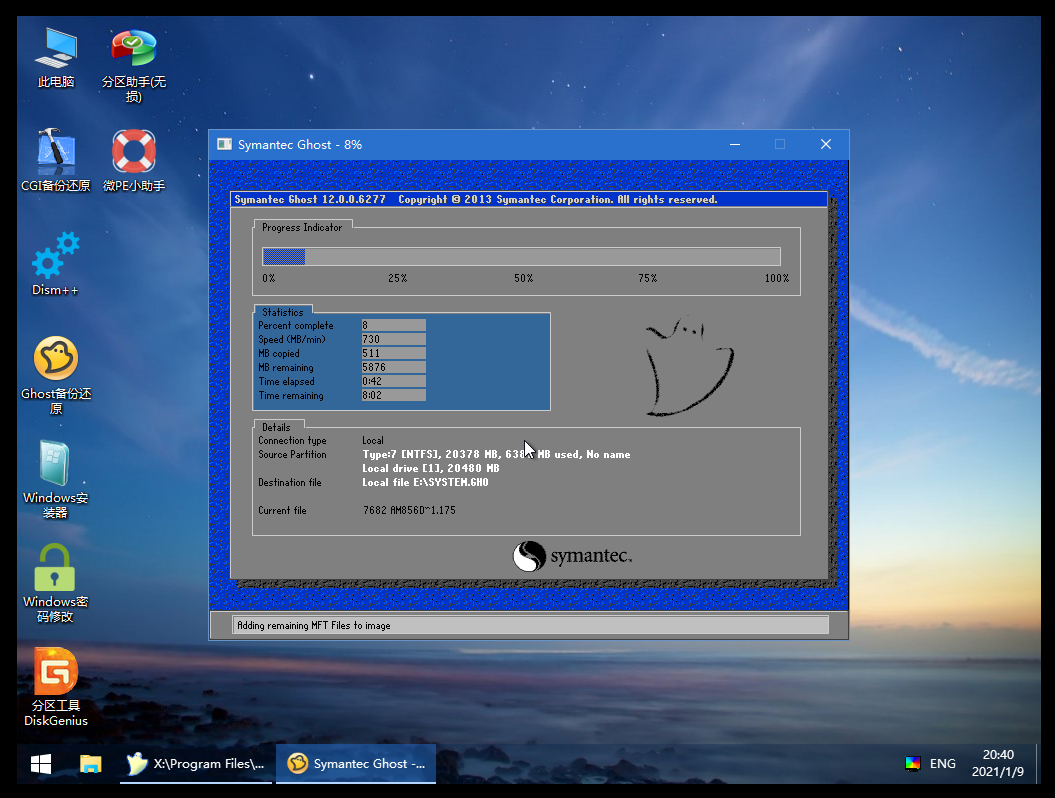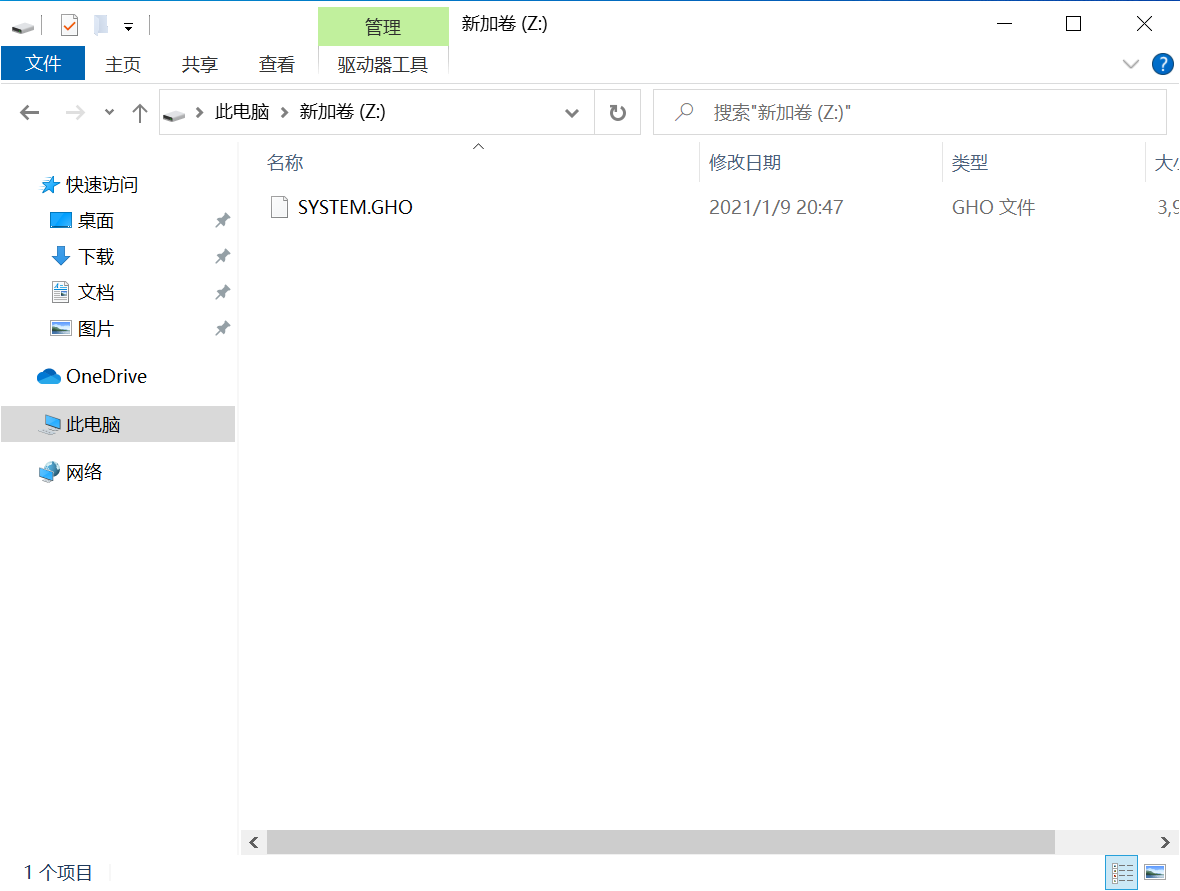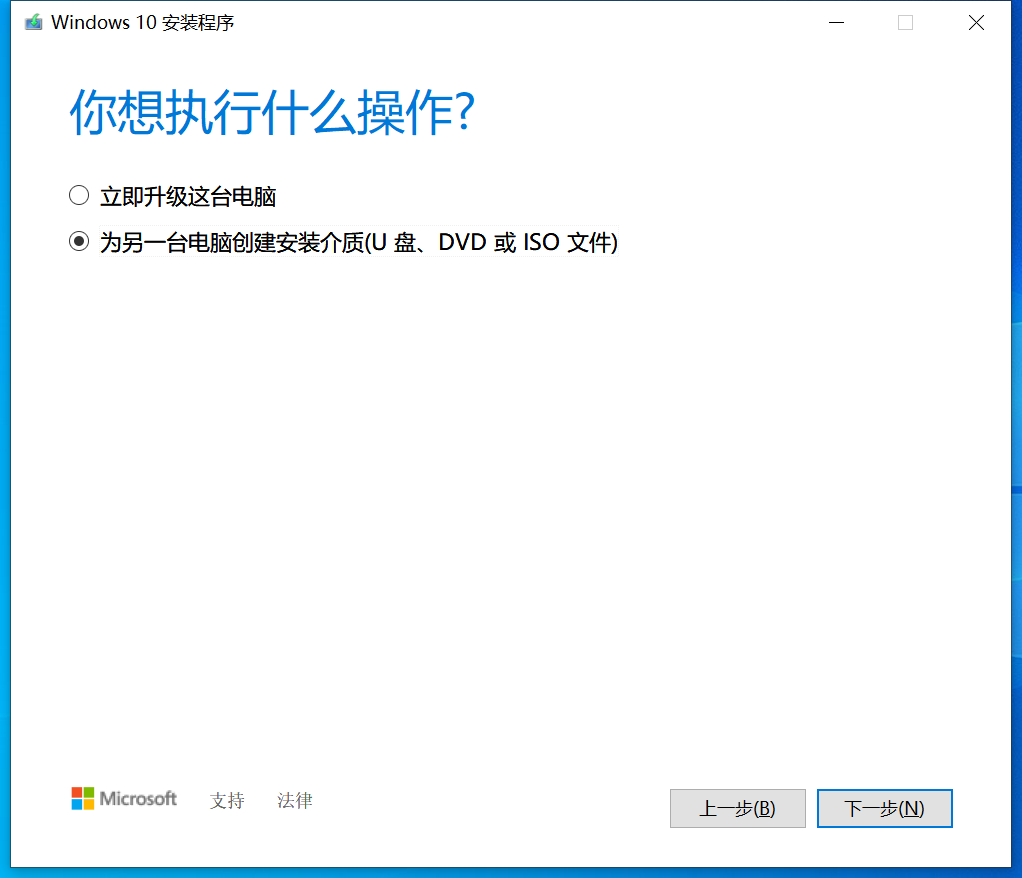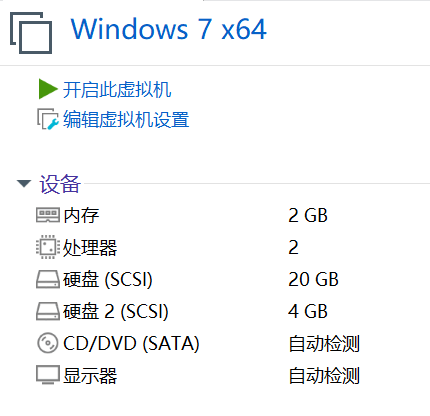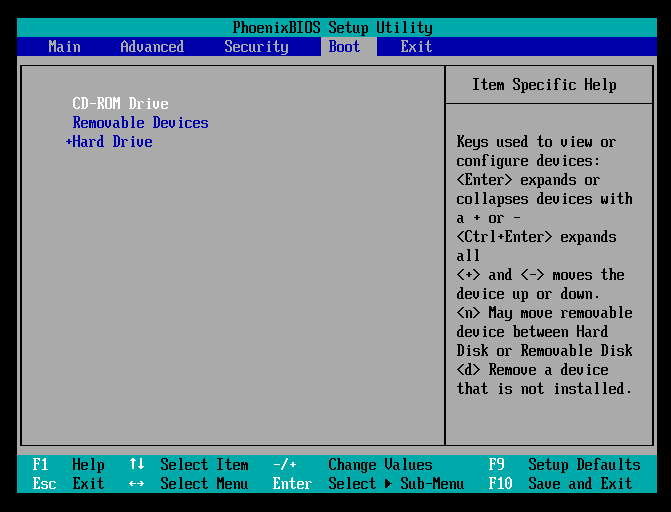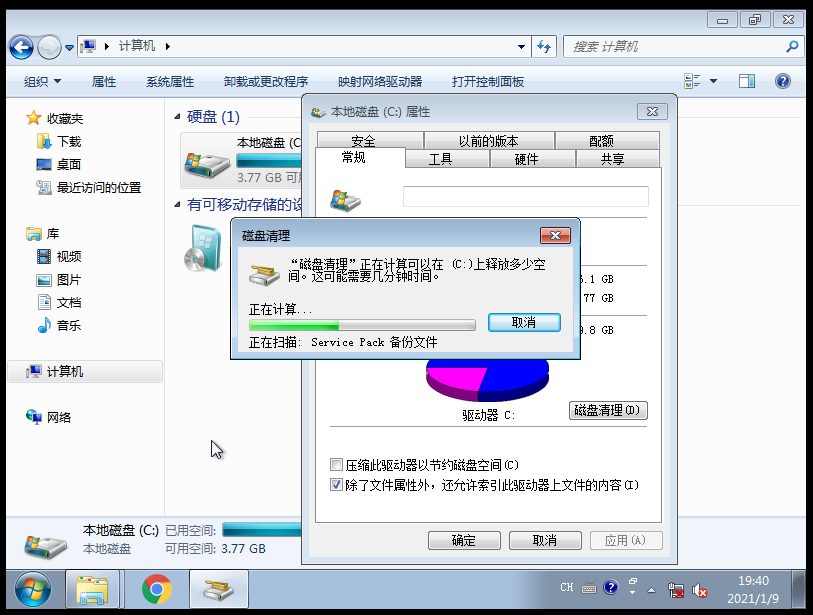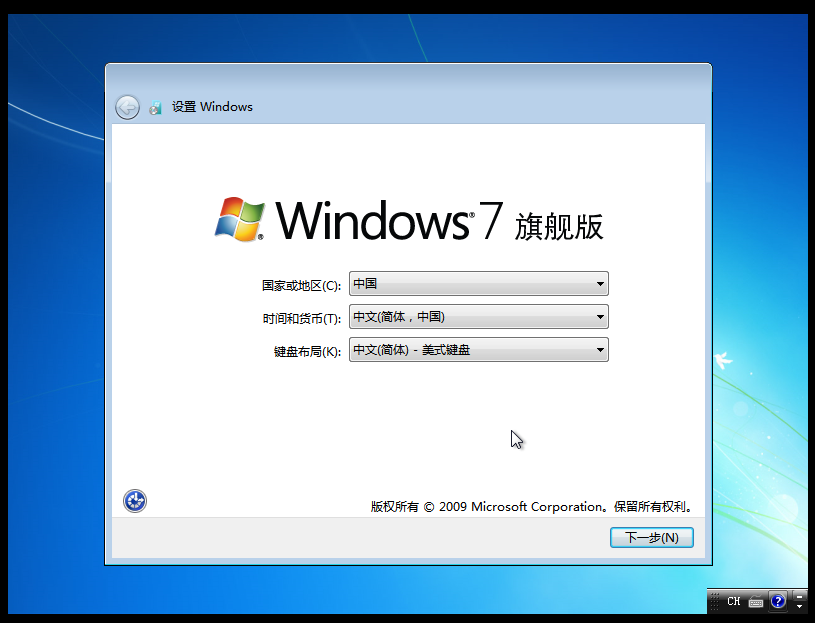目前市面上主流的windows操作系统有win10和win7,下面我分别来教大家如何自己动手安装微软官方的原版操作系统。
WinRAR下载
安装Windows10
准备工具:
U盘(16GB以上)一个。
方式一,使用官方下载工具:
1.Windows10下载工具
2.制作Windows10安装盘
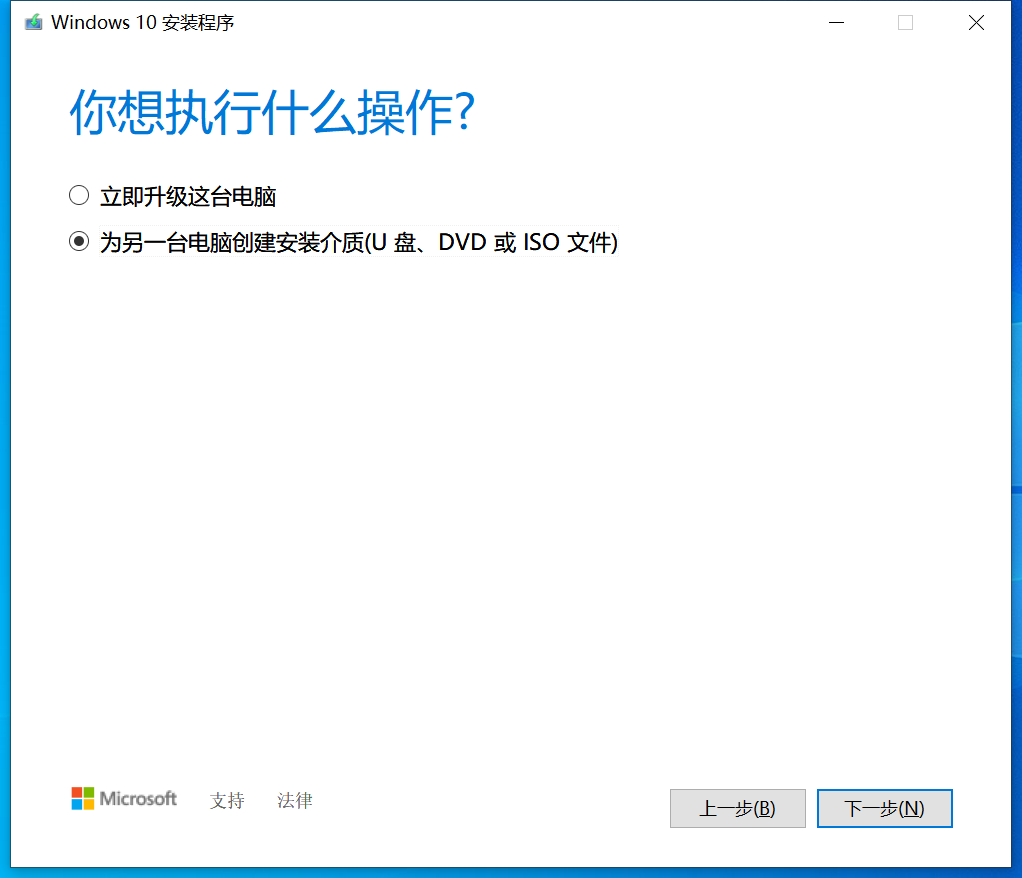
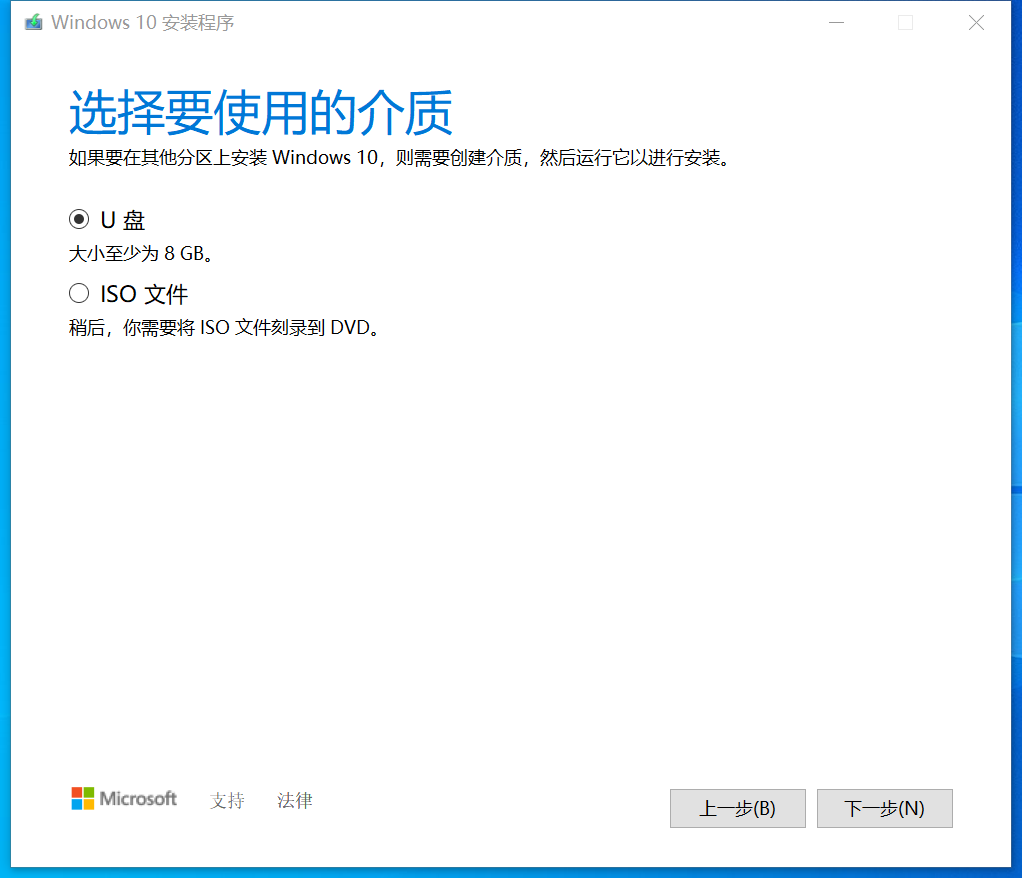
3.选择从U盘启动电脑
4.安装Windows10
方式二,从PE安装:
1.下载微PE工具箱
2.制作PE启动盘
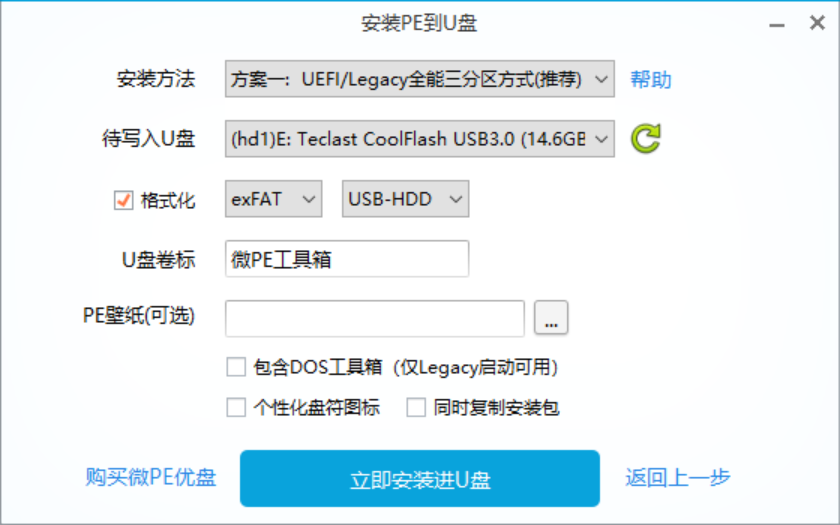
3.下载ISO文件并复制到U盘
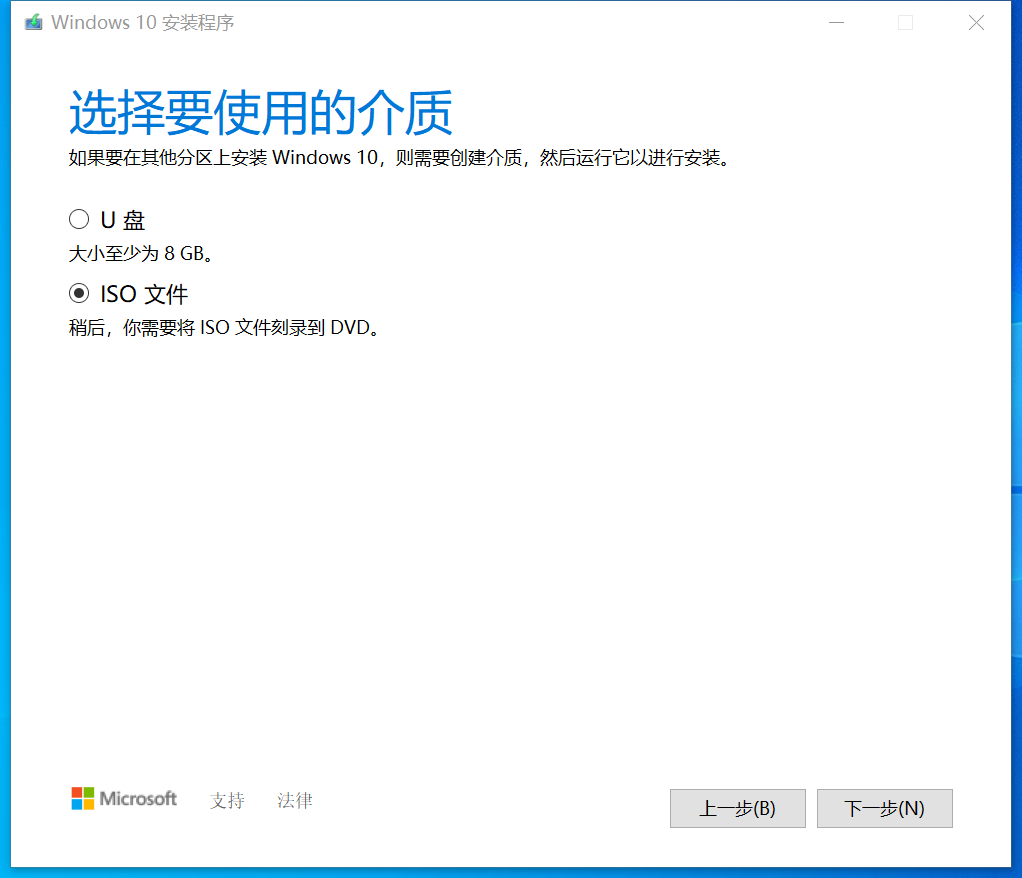
4.选择从U盘启动电脑
5.挂载镜像,运行setup.exe安装Windows10
安装Windows7
由于win10经过多次迭代更新,其各方面功能已经完爆win7,例如2018年初的勒索病毒,由于win7、xp等老旧系统存在大量无法及时修复的漏洞,而政府、企业、学校和医院等局域网机构用户使用较多的恰恰是win7、xp等老旧系统,因此也成为病毒攻击的重灾区,病毒可以通过漏洞在局域网中无限传播。相反,win10系统因为强制更新,几乎不受漏洞攻击的影响。因此,除非有特殊需求,否则强烈不推荐使用Windows7操作系统。
推荐下载地址:msdn
下面我来演示一下如何封装属于自己的Windows7Ghost镜像:
1.安装虚拟机VMware
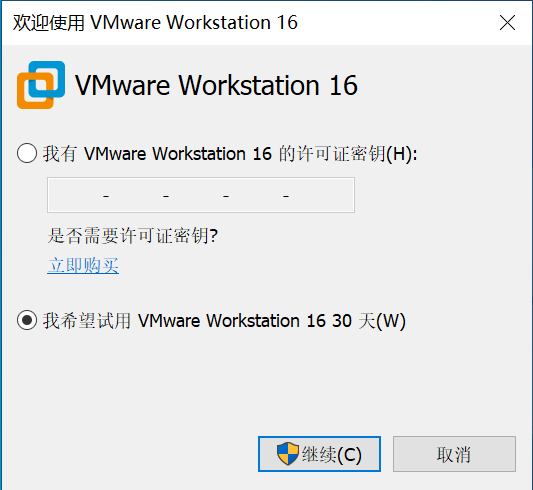
2.创建如下图所示配置的空虚拟机,挂载Windows7镜像。
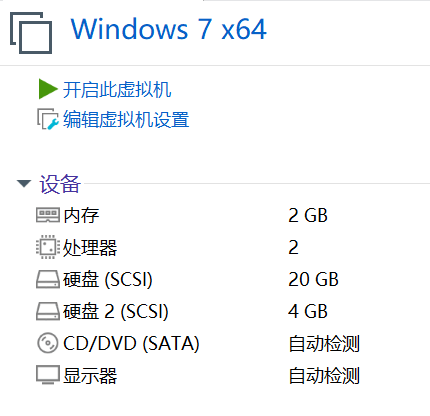
进入BIOS,将CD-ROM Drive设置为首选启动项,保存后退出并安装Windows7
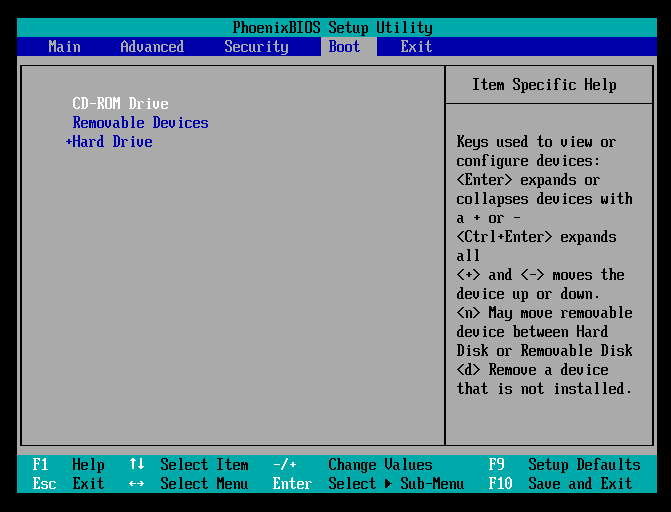
3.注意,在这一步的时候按Ctrl + Shift + F3跳过用户设置进入OOBE,然后取消系统准备工具
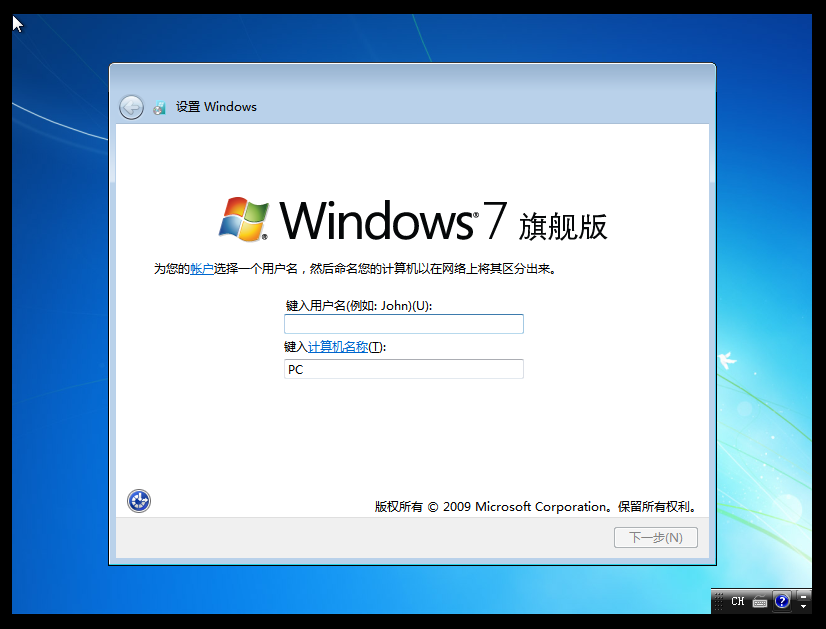
更改一些设置:
在计算机>管理>本地用户和组>用户>Administrator中取消账户已禁用
在磁盘管理>磁盘1中新建简单卷
在控制面板>系统和安全>操作中心>更改操作中心设置中取消所有消息提示,同时关闭任务栏操作中心的图标
在控制面板>系统和安全>Windows Update更改设置为从不检查更新
在控制面板>程序>打开或关闭Windows功能取消IE8选项
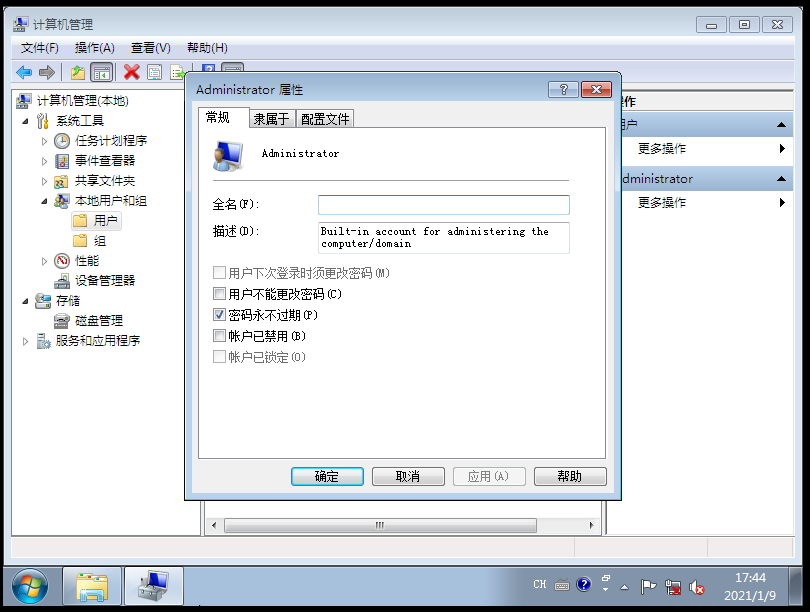
设置完成后关机,快照备份。
4.将虚拟机硬盘2映射到宿主机Z盘,取消只读模式,复制以下文件:
一键运行库与系统补丁合集
谷歌浏览器离线安装包
火绒
WinRAR和Windows Loader激活工具
补充:如果不想安装IT天空推广的软件,建议手动去微软下载.net framework4.x框架(用于office tool plus7 离线安装office2016办公三件套),以及c++2015-2019运行时库等。
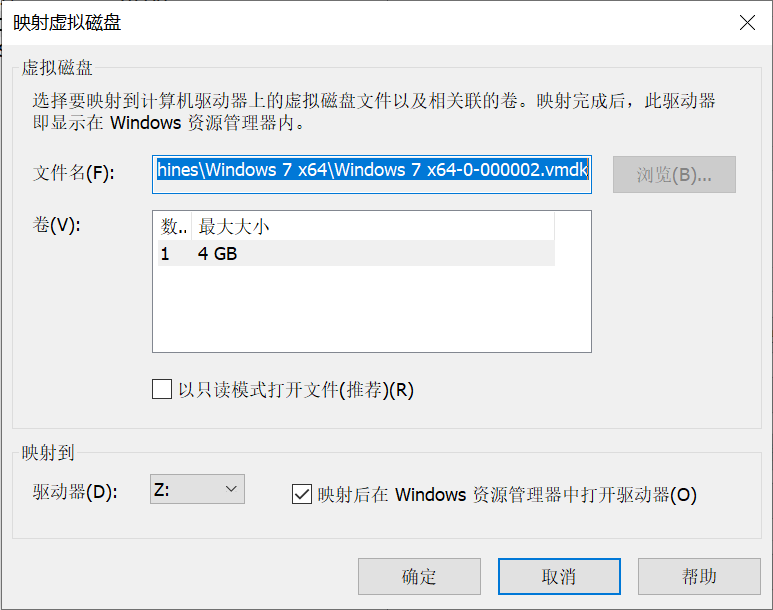
完成后断开磁盘连接,启动虚拟机安装软件。
5.重启虚拟机后,执行磁盘清理
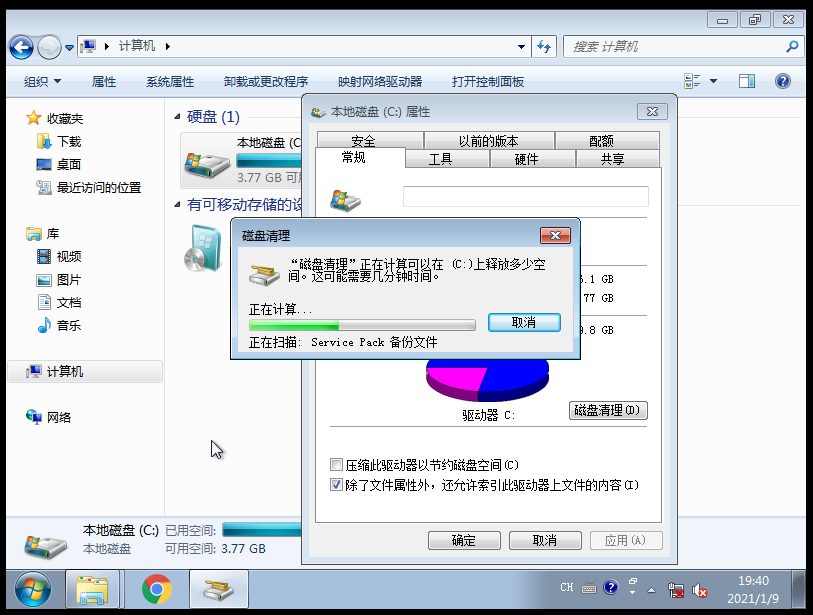
在计算机>属性>高级系统设置>性能>高级中设置虚拟内存为无分页,以后再打开即可。
以管理员身份运行CMD,输入powercfg -h off关闭休眠
再将PE的ISO文件挂载到虚拟机上启动
 运行
运行Dism++执行清理程序
完成后重启进入Windows7,删除库文件夹下的媒体文件,再次执行磁盘清理,此时系统瘦身基本完成。
6.再次进入PE,运行CGI备份还原克隆系统
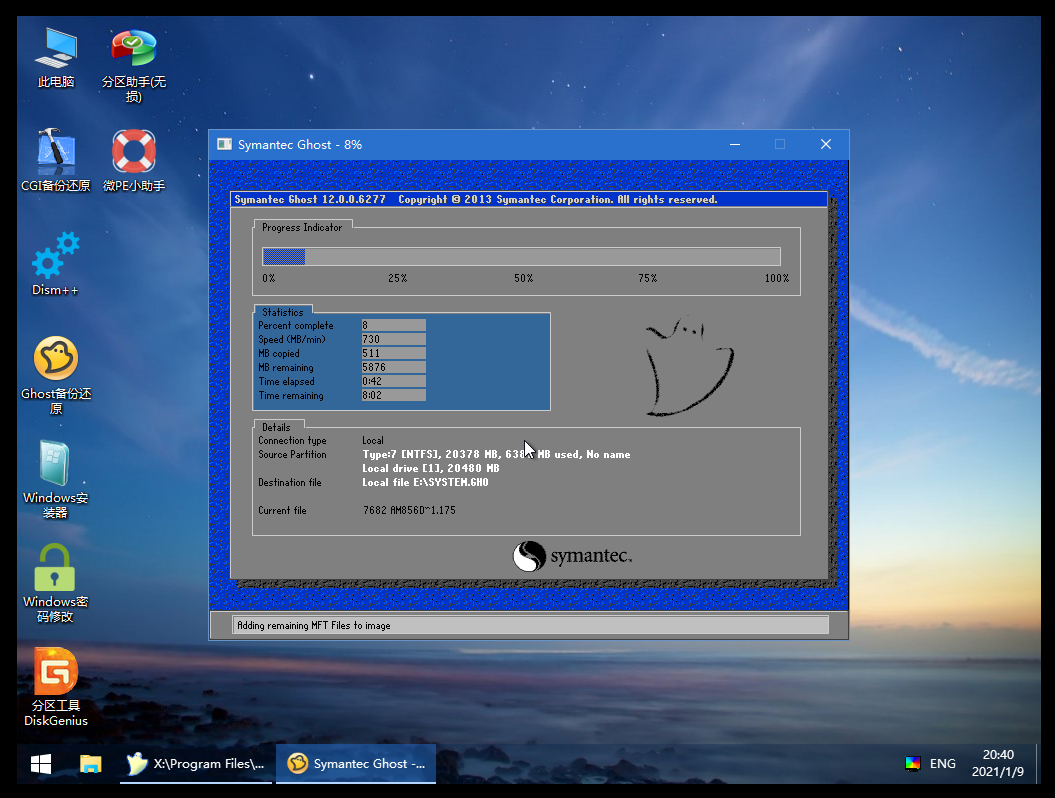
7.稍等片刻,备份完成,得到GHO文件
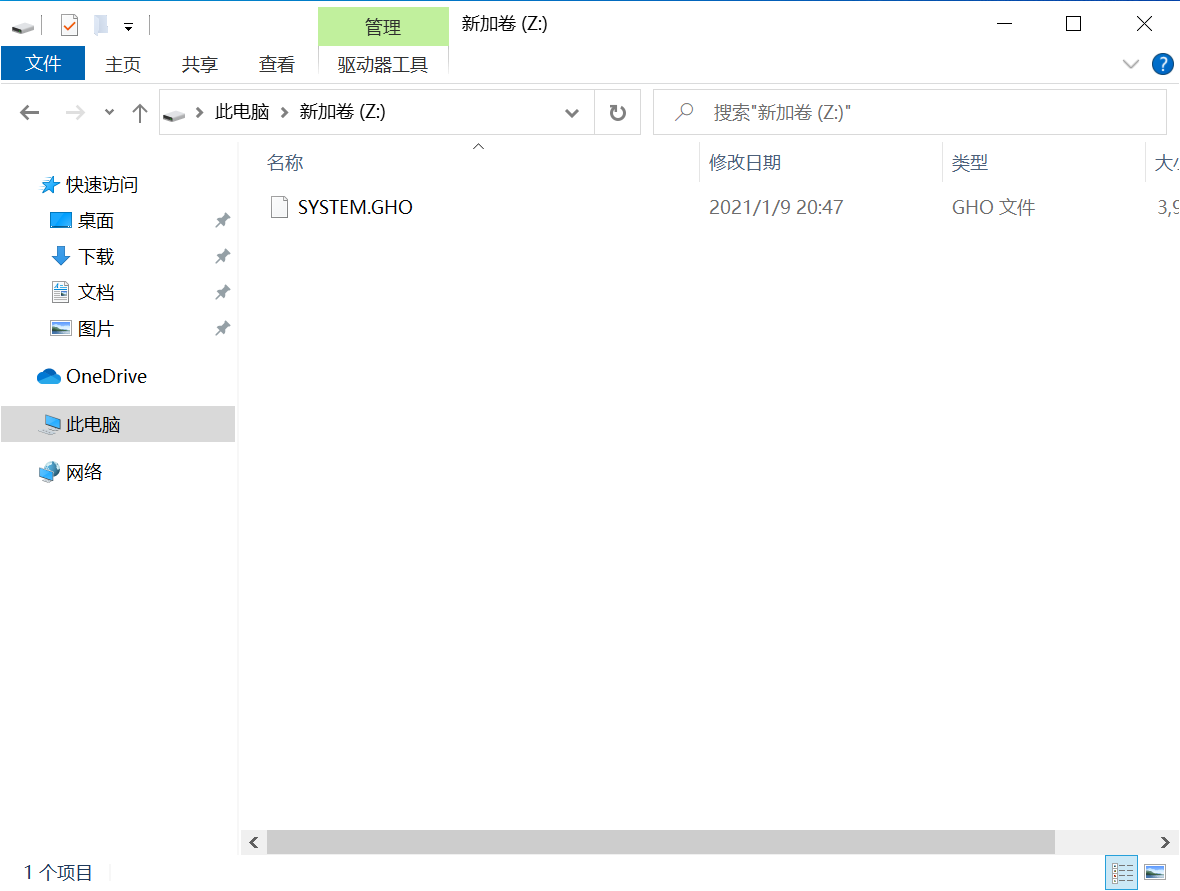
新建虚拟机,备份还原以及修复引导,确认OOBE重启后正式进入Windows7
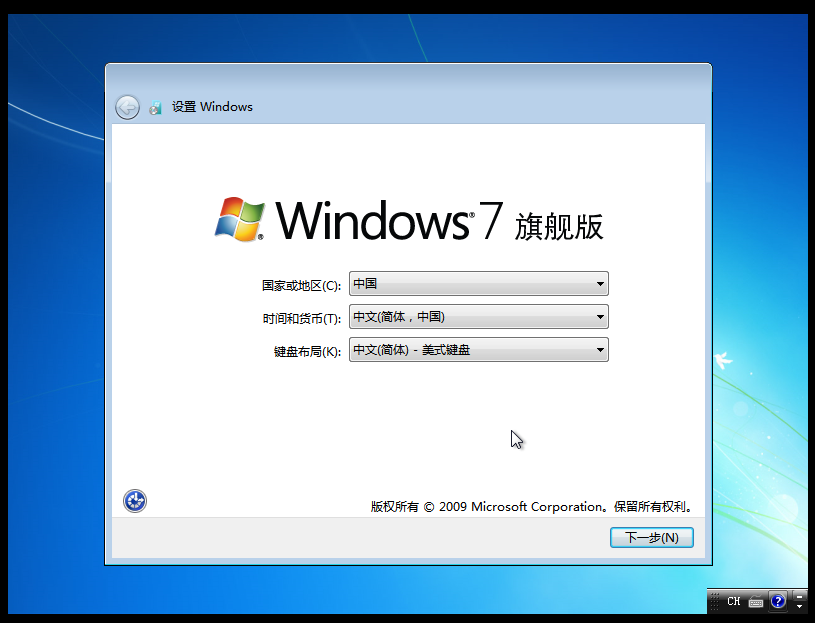
到这里,Windows7的安装教程就结束了,但是还有几个遗留问题没有解决:
- 由于
uefi/legacy引导方式的不同,分区格式可分为mbr和gpt两种,例如我的RedmiBoook默认就是gpt格式,而win7只能使用mbr的分区格式,因此在使用分区助手(例如DiskGenius)快速分区的时候要注意一下。
- 由于我个人喜欢极简主义,在封装镜像的时候尽可能地保持对官方原版镜像做最小化的修改,因此没有集成第三方部署工具(例如
EasySysprep),所以安装完成后需要单独下载驱动,使用笔记本的用户请提前准备好无线网卡驱动,可能需要先解决USB3.0驱动问题。
- 由于之前在
OOBE时安装的谷歌浏览器默认是在Users目录,所以重新建立账户后会导致谷歌浏览器丢失,再加上设置时关闭了IE8,会导致重新装好的机器没有浏览器的问题,建议在U盘里下载好浏览器离线安装包备用。
- 可能存在的其他问题(持续更新...)